
手机取消锁屏设置方法 如何取消安卓手机屏幕锁定
发布时间:2023-09-30 09:35:06 来源:锐得游戏网
手机取消锁屏设置方法,在现代社会中手机已经成为我们生活中不可或缺的一部分,为了保护个人隐私和手机安全,许多人选择在安卓手机上设置屏幕锁定功能。有时候我们可能会忘记密码或者不想再使用锁屏功能,这就需要我们学会取消安卓手机的屏幕锁定设置。下面将介绍一些简单的方法来帮助大家取消安卓手机的屏幕锁定功能,方便我们在使用手机时更加便捷。
如何取消安卓手机屏幕锁定
步骤如下:
1.打开手机的设置功能进入设置界面,在设置界面中点击“安全和隐私”。
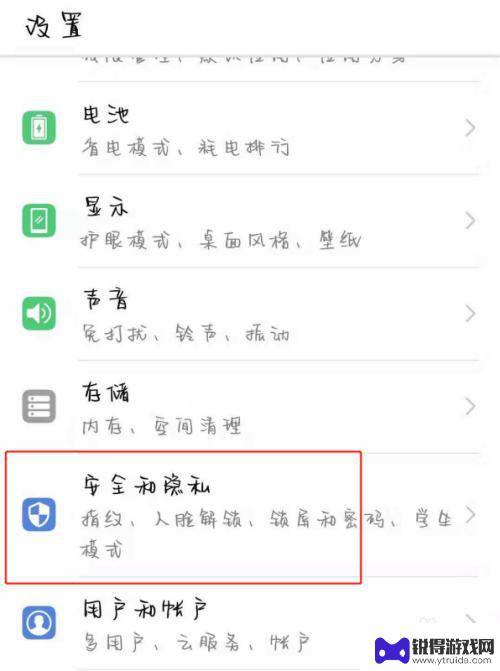
2.再跳转到的安全和隐私界面,点击“锁屏和密码”,进入锁屏的设置界面。
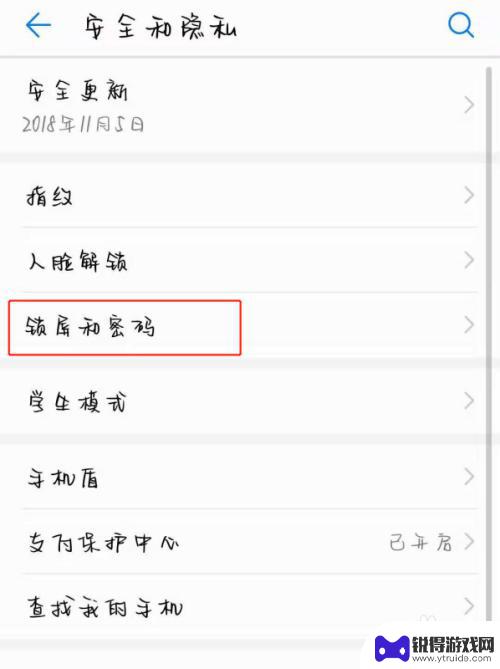
3.在锁屏和密码下方点击“锁屏密码”。
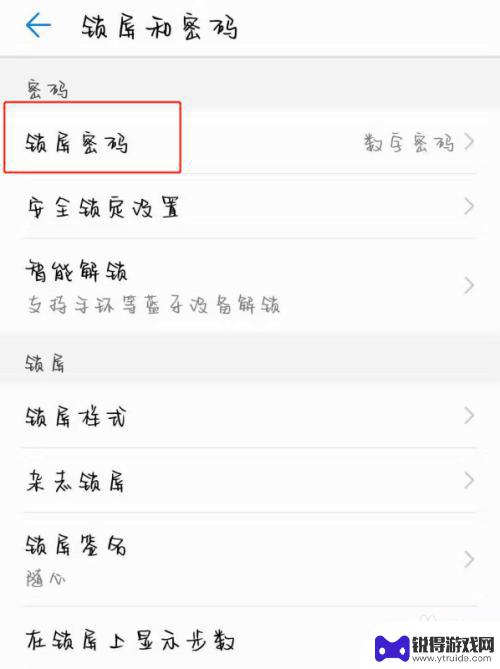
4.在进入锁屏密码界面后,点击选项最上方的“无密码”,进入锁屏的密码设置界面。进入锁屏的密码设置界面。
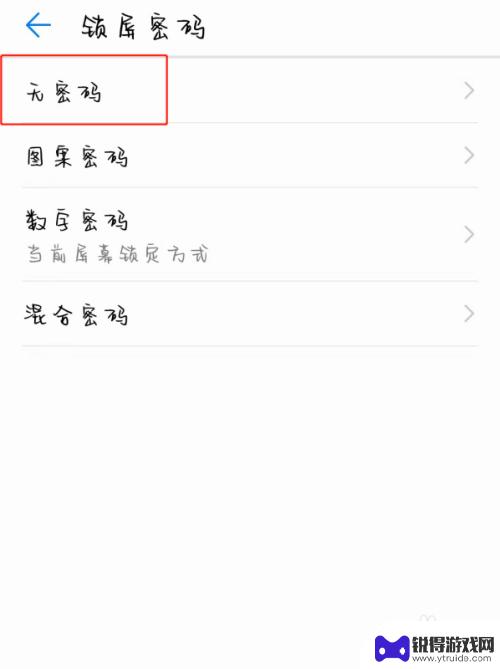
5.在点击无密码后弹出的窗口中,点击右下方的“继续”。然后手机就会清除锁屏密码,清除完成之后,手机的锁屏就取消了。
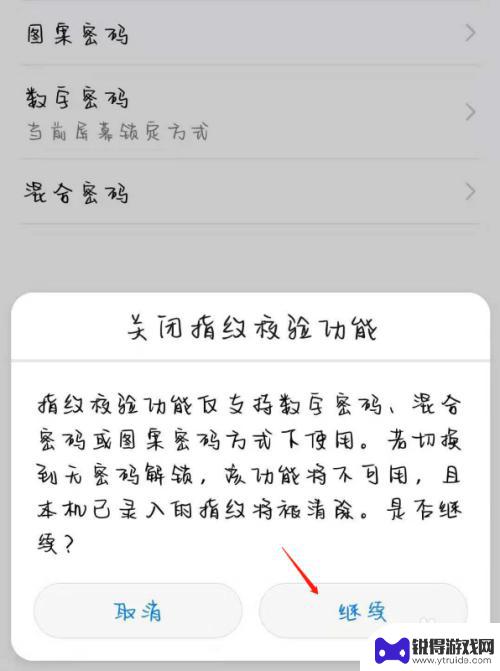
6.具体步骤总结如下:
1、打开手机的设置功能进入设置界面,在设置界面中点击“安全和隐私”。
2、再跳转到的安全和隐私界面,点击“锁屏和密码”,进入锁屏的设置界面。
3、在锁屏和密码下方点击“锁屏密码”。
4、在进入锁屏密码界面后,点击选项最上方的“无密码”,进入锁屏的密码设置界面。进入锁屏的密码设置界面。
5、在点击无密码后弹出的窗口中,点击右下方的“继续”。然后手机就会清除锁屏密码,清除完成之后,手机的锁屏就取消了。
以上是手机取消锁屏设置的全部内容,如果遇到这种情况,用户可以按照小编提供的方法进行解决,希望本文能对大家有所帮助。
热门游戏
- 相关教程
- 小编精选
-
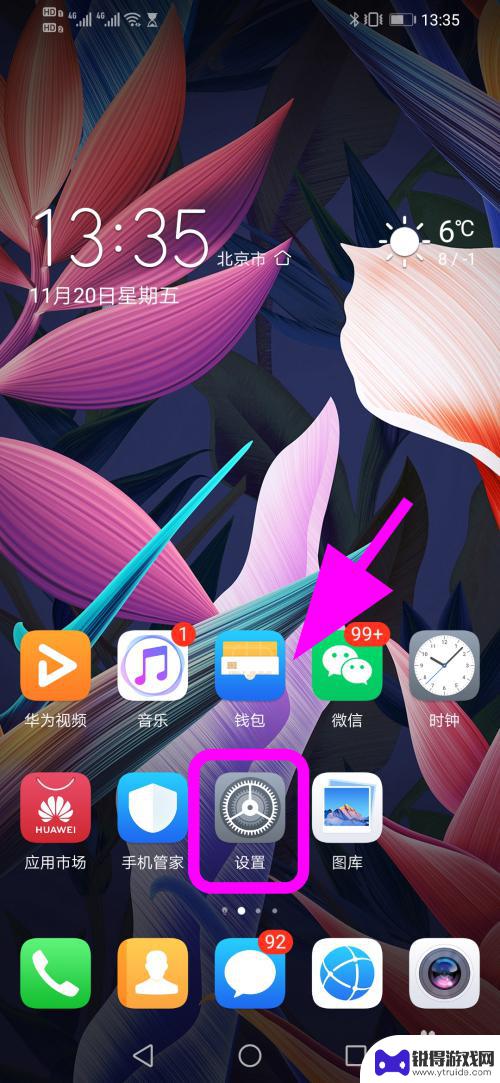
手机如何取消锁屏消息 华为手机锁屏时如何取消消息显示
在日常使用手机的过程中,我们经常会遇到锁屏时收到消息的情况,对于一些私密信息,我们可能不希望在锁屏界面上显示出来,那么华为手机锁屏时如何取消消息显示呢?取消锁屏消息显示的方法其...
2024-03-23
-
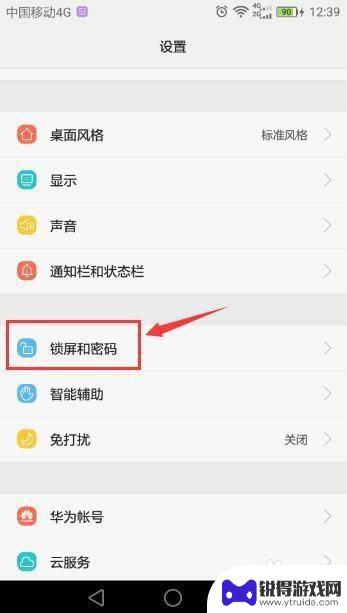
荣耀手机怎么取消锁屏密码 华为手机如何关闭屏幕密码
在使用荣耀手机或华为手机时,我们经常会设置屏幕密码来保护个人隐私和数据安全,但有时候我们可能会忘记密码或者觉得密码设置过于繁琐,想要取消或关闭屏幕密码。如何在荣耀手机上取消锁屏...
2024-07-15
-
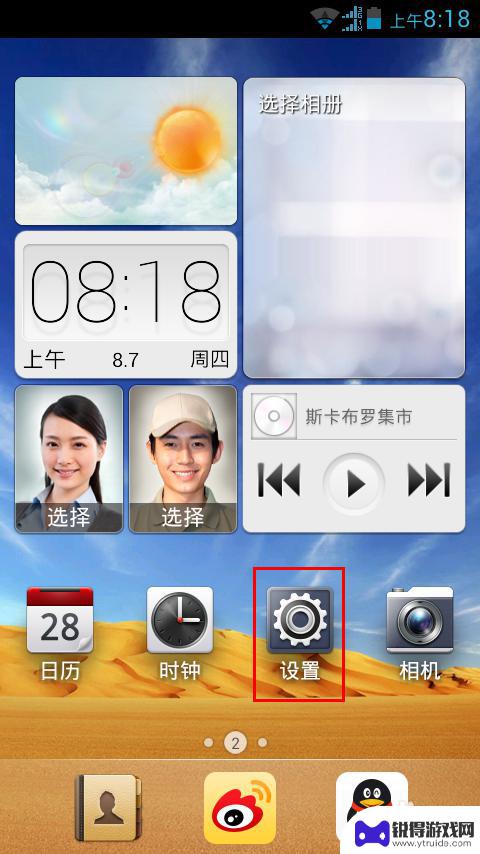
手机怎么取消解锁滑动设置 如何取消手机滑动锁屏设置
在现代社会手机已经成为人们生活中必不可少的工具之一,为了保护手机中的个人信息和隐私,大部分用户都会设置屏幕解锁来防止他人随意访问。而滑动锁屏设置是一种常见的解锁方式,但是有时候...
2024-01-15
-
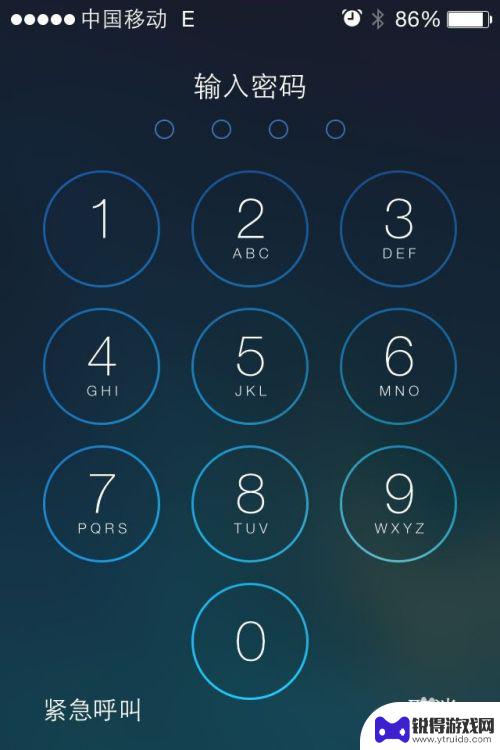
苹果7手机怎么取消锁屏密码 如何在苹果iPhone上取消锁屏密码
苹果7手机怎么取消锁屏密码,苹果7手机作为一款备受瞩目的智能手机,其屏幕锁定功能提供了额外的安全保护,以防止未经授权的人员访问个人信息,有时候我们可能因为各种原因需要取消锁屏密...
2023-10-07
-
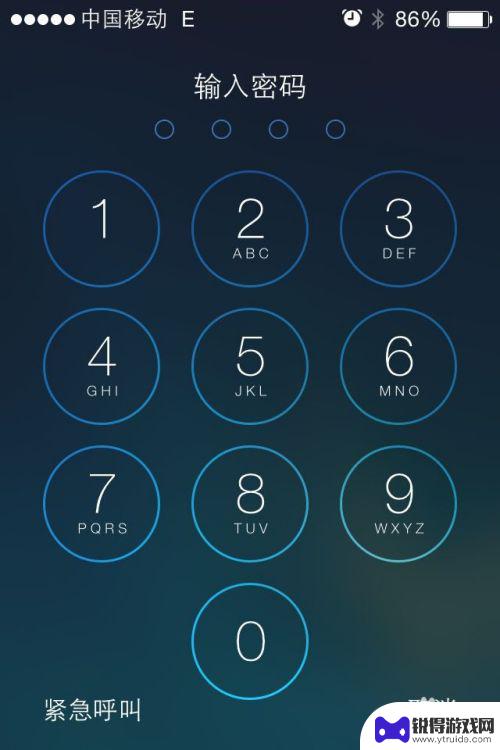
苹果手机怎么去掉开机密码设置 如何在苹果iPhone上取消锁屏密码
苹果手机是目前市场上最受欢迎的智能手机之一,但有时候我们可能会忘记设置的开机密码,或者觉得锁屏密码对我们的使用并不方便,在苹果iPhone上如何取消锁屏密码呢?取消锁屏密码可以...
2024-05-19
-
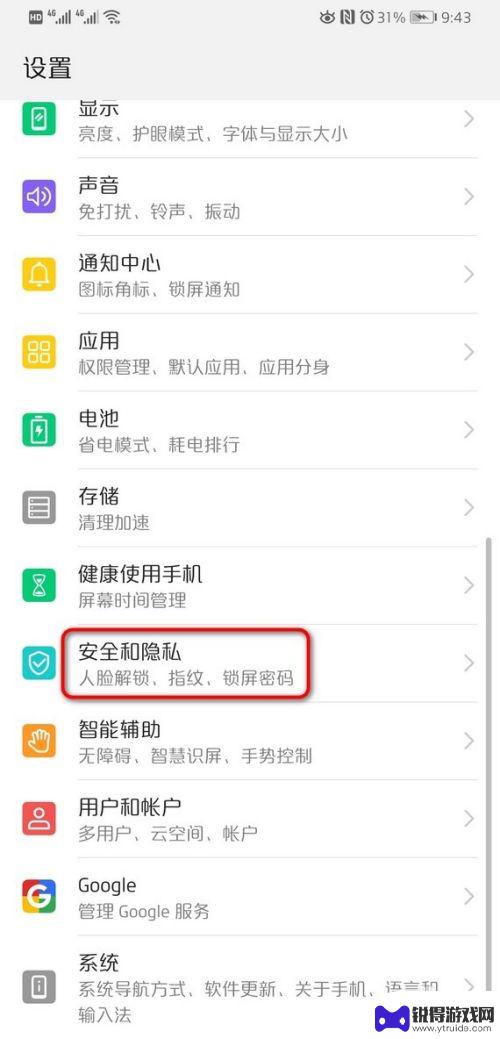
荣耀手机锁屏怎么取消密码 华为手机如何关闭锁屏密码
在日常使用荣耀手机或华为手机时,我们经常需要设置锁屏密码来保护个人隐私和数据安全,有时候我们可能会觉得输入密码过于繁琐,想要取消锁屏密码。荣耀手机锁屏怎么取消密码?华为手机如何...
2024-10-23
-

苹果6手机钢化膜怎么贴 iPhone6苹果手机如何正确贴膜钢化膜
苹果6手机作为一款备受追捧的智能手机,已经成为了人们生活中不可或缺的一部分,随着手机的使用频率越来越高,保护手机屏幕的需求也日益增长。而钢化膜作为一种有效的保护屏幕的方式,备受...
2025-02-22
-

苹果6怎么才能高性能手机 如何优化苹果手机的运行速度
近年来随着科技的不断进步,手机已经成为了人们生活中不可或缺的一部分,而iPhone 6作为苹果旗下的一款高性能手机,备受用户的青睐。由于长时间的使用或者其他原因,苹果手机的运行...
2025-02-22















